Cách thêm khung hình chính trong Adobe Premiere Pro
Khi chỉnh sửa video, bạn có thể thấy tương đối đơn giản khi dán các hiệu ứng và chỉnh sửa nhất định vào video clip của mình. Tuy nhiên, khi làm điều này, bạn có thể thấy mình không có nhiều chính xác trong việc áp dụng chính xác hiệu ứng như thế nào.
Tuy nhiên, Adobe Premiere có một loạt các tính năng có sẵn để chỉnh sửa video của bạn theo cách bạn muốn. Khung chính là một trong những tính năng này có thể cho phép bạn có được các chỉnh sửa đa dạng và chính xác hơn.
Keyframe khá dễ sử dụng khi bạn hiểu rõ về chúng và bạn sẽ cảm thấy kiểm soát nhiều hơn khi chỉnh sửa dự án của mình với các hiệu ứng.
Nội dung bài viết
Khung hình chính trong Adobe Premiere là gì?
Khung hình chính là một tính năng cho phép bạn thay đổi các thuộc tính của hiệu ứng hoặc quá trình chuyển đổi theo thời gian. Điều này có nghĩa là bạn có thể thay đổi tốc độ nhanh hay chậm của một hiệu ứng hoặc quá trình chuyển đổi xảy ra, và bạn cũng có thể thay đổi thời gian và vị trí bắt đầu hoặc kết thúc của clip.
Khung chính sau đó về cơ bản là các thời điểm mà bạn đặt để những thay đổi này xảy ra. Vì vậy, bạn cần ít nhất hai keyframe để điều này xảy ra. Một để bắt đầu hiệu ứng hoặc quá trình chuyển đổi, và một để kết thúc nó.
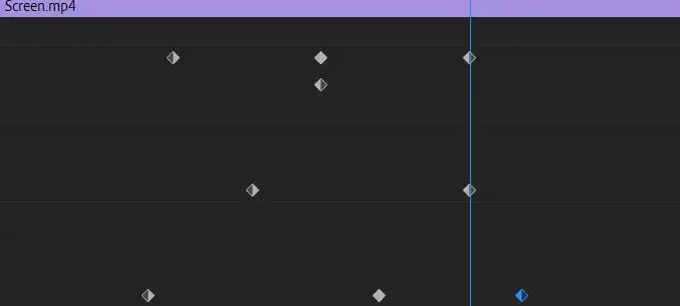
Tuy nhiên, các khung hình chính cung cấp cho bạn khả năng thêm bao nhiêu điểm vào giữa tùy thích. Điều này có nghĩa là bạn có thể chỉnh sửa các thuộc tính của các hiệu ứng một cách chính xác như bạn muốn. Bạn có thể tạo nhiều điểm bắt đầu và điểm kết thúc để thay đổi cách hiệu ứng hoặc chuyển tiếp được làm động trong dự án của bạn.
Các thuộc tính này bao gồm những thứ như vị trí, tỷ lệ, độ mờ và xoay. Tùy thuộc vào hiệu ứng, chuyển tiếp hoặc clip bạn đã chọn, sẽ có các thuộc tính khác nhau. Khung hình chính cho phép bạn tạo hoạt ảnh cho các thuộc tính này để tác động đến clip hoặc hiệu ứng hoặc quá trình chuyển đổi đã chọn.
Cách thêm Keyframe trong Premiere
Học cách sử dụng keyframe tương đối dễ dàng và một khi bạn hiểu cách chúng hoạt động, bạn sẽ có thể sử dụng chúng ngay lập tức.
Trước tiên, bạn sẽ muốn mở Kiểm soát hiệu ứng bảng điều khiển. Bạn có thể tìm thấy điều này bằng cách truy cập Cửa sổ> Điều khiển Hiệu ứng. Khi bạn chọn một clip, bạn sẽ thấy một danh sách thả xuống có tên Hiệu ứng Video. Đây sẽ là các thuộc tính cho clip đã chọn, chẳng hạn như vị trí hoặc tỷ lệ.
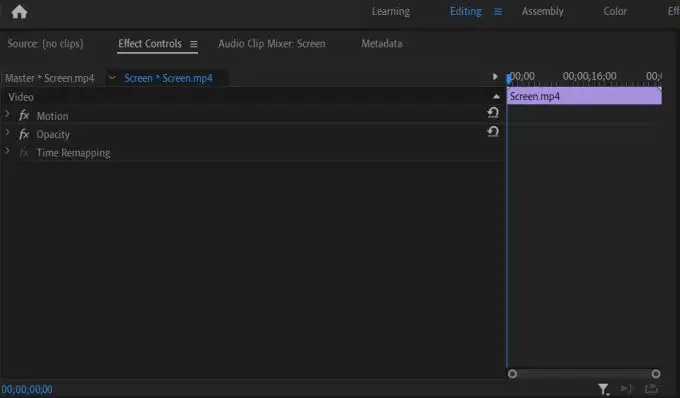
Bạn cũng sẽ thấy các hiệu ứng bạn đã áp dụng cho clip trong menu thả xuống. Tùy thuộc vào hiệu ứng, sẽ có các thuộc tính khác nhau mà bạn có thể thay đổi. Ở bên phải của các danh sách này, sẽ có một dòng thời gian nhỏ hiển thị clip bạn đã chọn.
Trên dòng thời gian này là nơi bạn có thể chỉnh sửa khung hình chính của mình. Ví dụ, chúng ta hãy chỉnh sửa hiệu ứng sóng dọc thành một clip. Sau khi đặt hiệu ứng vào clip và đi vào Kiểm soát hiệu ứng, bạn sẽ chọn Sóng dọc thả xuống.
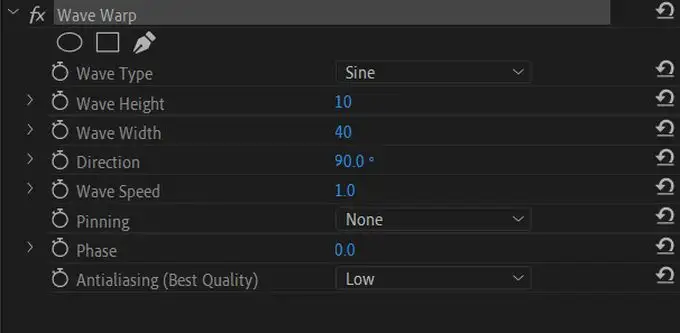
Giả sử bạn muốn làm động Chiều cao sóng. Đầu tiên, di chuyển con trỏ trong dòng thời gian nhỏ mà bạn muốn khung hình chính đầu tiên của mình. Sau đó, thay đổi giá trị của thuộc tính Chiều cao sóng bằng cách nhấp và kéo vào giá trị số bên cạnh nó.
Đây là giá trị sẽ là giá trị khi con trỏ của bạn đến khung hình chính đầu tiên này. Để đặt khung hình chính, hãy chọn đồng hồ bấm giờ ở bên trái của Chiều cao sóng.
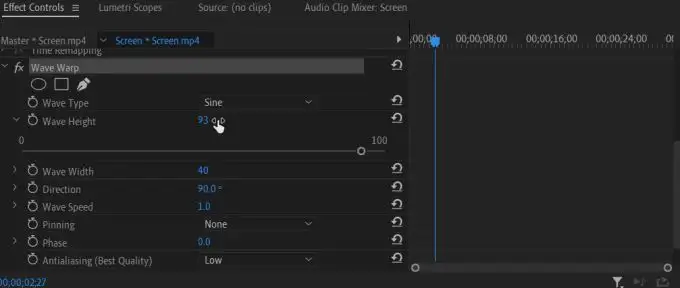
Bạn sẽ thấy khung hình chính hình kim cương xuất hiện trong dòng thời gian nhỏ. Biểu tượng hình thoi với hai mũi tên ở hai bên cũng sẽ bật lên bên cạnh thuộc tính Chiều cao sóng. Bạn có thể sử dụng tính năng này để thêm hoặc xóa khung hình chính và chuyển từ khung hình chính này sang khung hình chính tiếp theo.
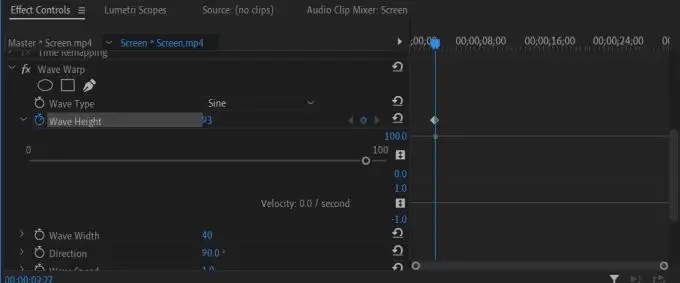
Có nhiều cách để bạn có thể tạo khung hình chính. Nếu bạn di chuyển đến một vị trí mới trên dòng thời gian và thực hiện bất kỳ thay đổi nào đối với giá trị Chiều cao sóng, khung hình chính sẽ được thêm vào. Bạn cũng có thể nhấp vào Thêm bớt nút keyframe để thêm keyframe nếu bạn chưa chọn keyframe trên dòng thời gian.
Bạn cũng sẽ thấy rằng có các điểm màu xám bên dưới khung hình chính của bạn trong dòng thời gian. Bạn có thể nhấp và kéo vào những thứ này để thay đổi giá trị khung hình chính của bạn. Bạn cũng có thể nhấp và kéo chính các khung hình chính để thay đổi vị trí chúng xuất hiện.
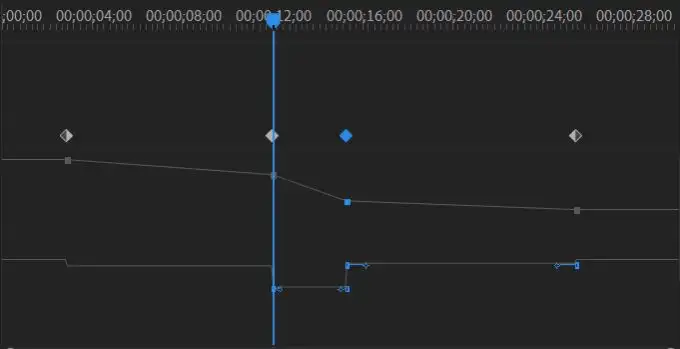
Mẹo sử dụng Keyframe trong Premiere
Nếu bạn muốn làm mịn hoạt ảnh mà khung hình chính của bạn tạo, bạn có thể chơi với Vận tốc. Đây là giá trị của tài sản thay đổi nhanh hay chậm theo thời gian. Có một dòng thứ hai bên dưới dòng giá trị bên dưới khung hình chính của bạn mà bạn có thể nhấp và kéo để hiển thị một số thanh màu xanh lam. Nếu bạn nhấp và kéo trên các vòng tròn của các thanh này, bạn có thể thay đổi vận tốc của một điểm nhất định.
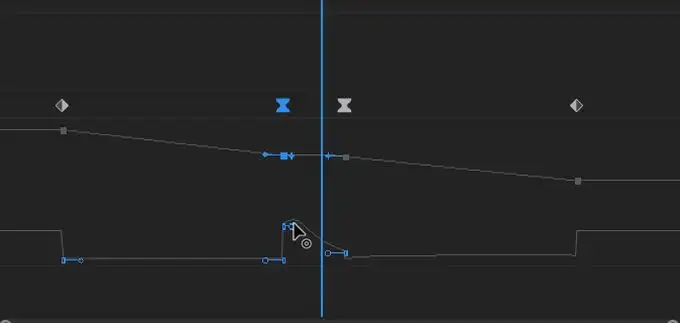
Bạn cũng sẽ muốn lưu ý rằng khi sử dụng khung hình chính, bạn càng thêm nhiều vào dự án của mình, máy tính càng khó xử lý video của bạn. Vì vậy, khi chỉnh sửa với khung hình chính, hãy nhớ rằng ít hơn nhiều.
Chú ý đến các giá trị số được đưa ra để làm cho mọi thứ sạch sẽ nhất có thể. Việc sử dụng các giá trị sẽ giúp bạn xác định xem hoạt ảnh sẽ nhanh hay chậm và thay đổi xảy ra nhanh như thế nào. Điều này sẽ giúp các hiệu ứng của bạn không bị quá sặc sỡ.
Nếu bạn muốn xóa hoàn toàn tất cả các khung hình chính của mình khỏi một thuộc tính, bạn có thể nhấp lại vào nút đồng hồ bấm giờ để xóa chúng.
Khi nào sử dụng khung hình chính
Bây giờ bạn đã biết cách sử dụng khung hình chính trong Premiere, bạn có thể tự hỏi khi nào bạn nên sử dụng chúng trong quá trình chỉnh sửa của mình. Khung hình chính được sử dụng tốt nhất khi bạn muốn tạo hiệu ứng hoạt hình theo một cách nhất định.
Premiere cho phép bạn chỉnh sửa gần như mọi khía cạnh thuộc tính của hiệu ứng, vì vậy nếu bạn muốn quá trình chuyển đổi mượt mà và lâu hơn hoặc bạn muốn độ méo video của mình hoạt động theo một cách nhất định, các khung hình chính cho phép bạn làm điều này. Đảm bảo rằng bạn đã ghi nhớ chính xác cách bạn muốn tạo hiệu ứng hoạt hình, nếu không các khung hình chính của bạn có thể trở nên lộn xộn.
Nếu bạn mới bắt đầu sử dụng các khung hình chính trong Adobe Premiere, hãy thực hành sử dụng chúng với các hiệu ứng khác nhau để tạo hiệu ứng mượt mà.

